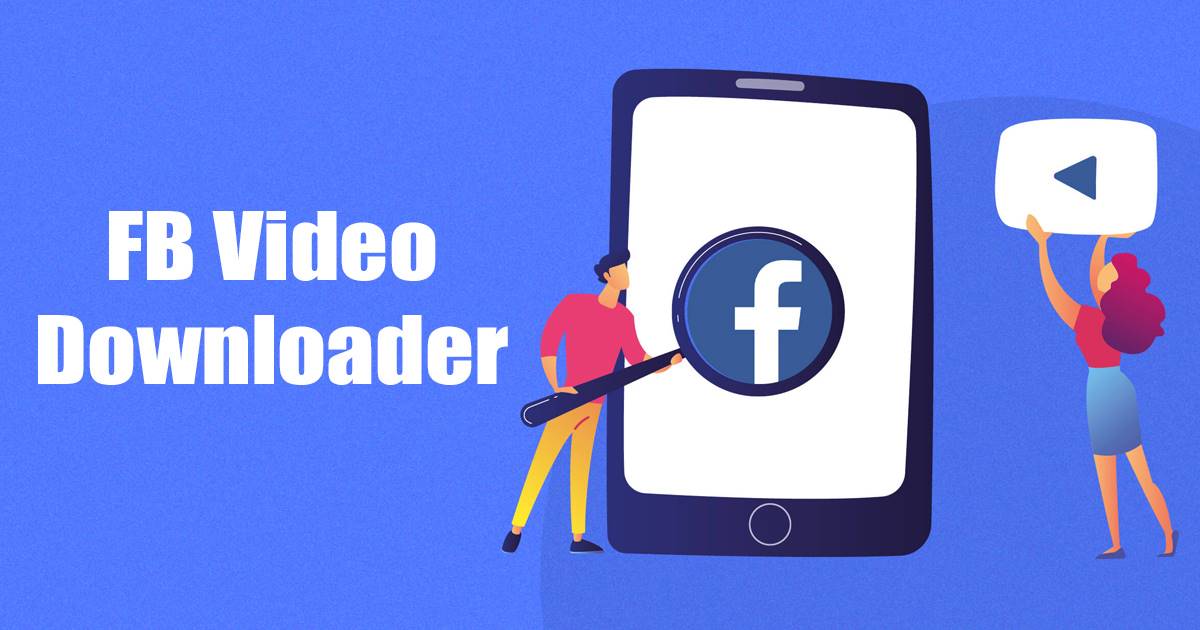A feltörések egyre növekvő veszélye miatt mindig ajánlott jelszóval védeni internetkapcsolattal rendelkező eszközét. Ha Windows számítógépekről vagy laptopokról van szó, általában jó ötlet jelszóval védeni őket.
Jó biztonsági gyakorlat a Windows PC jelszavas védelme. Amikor jelszóval védi Windows PC-jét, minden alkalommal meg kell adnia a jelszót, amikor a számítógép alvó módba lép. Ez nagymértékben csökkenti az illetéktelen tevékenységek és a hackelés kockázatát.
Ha azonban soha nem osztja meg laptopját/számítógépét senkivel, és csak a számítógépét használja, akkor a bejelentkezési jelszó irritálhatja. Ilyen esetben engedélyezheti a Windows automatikus bejelentkezést.
Engedélyezze az automatikus bejelentkezést a Windows 10/11 rendszerben
Ha engedélyezi az automatikus bejelentkezést a Windows 10/11 rendszerben, akkor nem kell megadnia a jelszót a számítógép indításakor vagy zárolásakor. Az Automatikus bejelentkezés funkció engedélyezésének nem egy, hanem több módja van. Az alábbiakban megosztottunk néhány egyszerű módszert az automatikus bejelentkezés engedélyezésére a Windows rendszerben. Kezdjük el.
1) Engedélyezze az automatikus bejelentkezést a felhasználói fiókok beállításainál
Ezzel a módszerrel módosítunk néhány változtatást a Windows 10 felhasználói fiókok beállításain az automatikus bejelentkezés funkció engedélyezéséhez. Így engedélyezheti az automatikus bejelentkezést Windows rendszeren a Felhasználói fiók beállításaiban.
1. Először nyomja meg a Windows Key + R billentyűkombinációt a billentyűzeten. Ezzel megnyílik a RUN párbeszédpanel.
2. A RUN párbeszédpanelen írja be a netplwiz parancsot, és nyomja meg az Enter gombot.
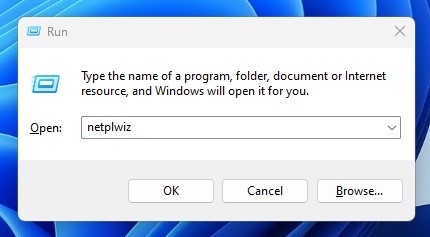
3. Ezzel megnyílik a Felhasználói fiókok párbeszédpanel.
4. Válassza ki azt a felhasználói fiókot, amelyben engedélyezni szeretné az automatikus bejelentkezést. Miután kiválasztotta, törölje a jelet a „A számítógép használatához felhasználói név jelszavát kell megadnia” jelölőnégyzetből.
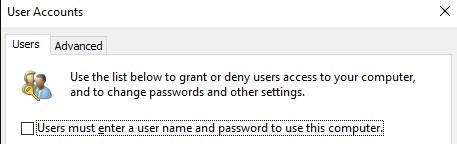
5. A változtatások elvégzése után kattintson az OK gombra, és zárja be a RUN párbeszédablakot.
Ez az! A módosítások elvégzése után indítsa újra a Windows számítógépet. Többé nem fogja látni a bejelentkezési képernyőt.
2) Engedélyezze az automatikus bejelentkezést a Windows rendszerben a Rendszerleíróadatbázis-szerkesztővel
Ha nem tudja használni az első módszert, akkor ezt kell követnie. Itt néhány változtatást fogunk végezni a Windows rendszerleíró adatbázisban az automatikus bejelentkezés engedélyezéséhez. Íme, mit kell tenned.
1. Nyomja meg a Windows Key + R gombot a RUN párbeszédpanel megnyitásához. A RUN párbeszédpanelen írja be a regedit parancsot, és nyomja meg az Enter billentyűt.
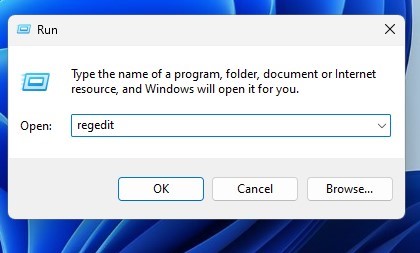
2. Ezzel megnyílik a Rendszerleíróadatbázis-szerkesztő. A következő útvonalra kell navigálnia:
HKEY_LOCAL_MACHINE\SOFTWARE\Microsoft\Windows NT\CurrentVersion\Winlogon
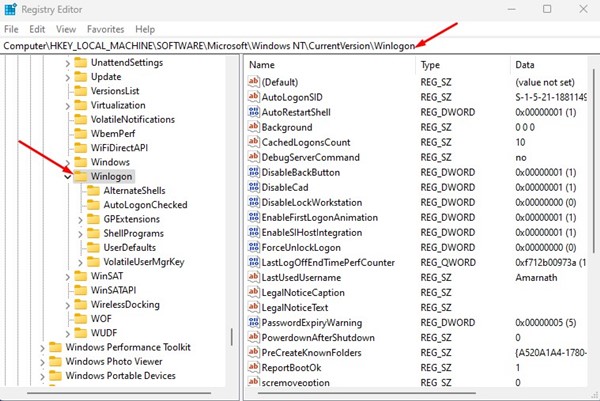
3. Kattintson jobb gombbal a Winlogn elemre, és válassza az Új > Duplaszó (32 bites) értéke menüpontot. Nevezze el az új értéket AutoAdminLogon néven.
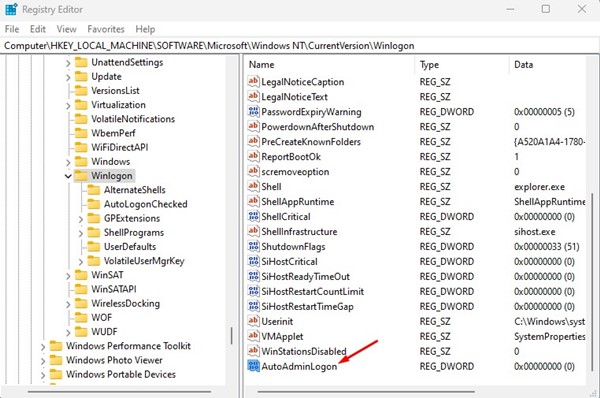
4. Kattintson duplán az AutoAdminLogon elemre, és állítsa be az 1-et az Érték mezőben.
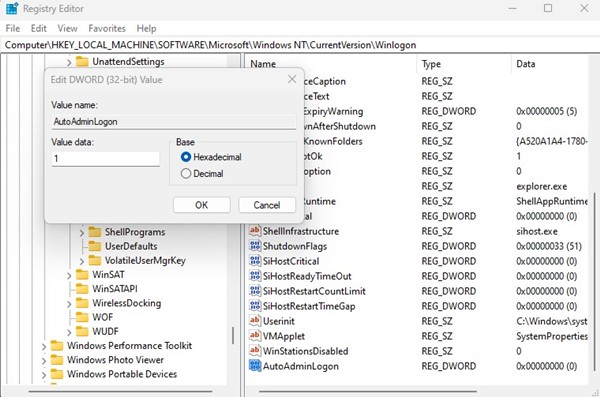
5. Most ismét kattintson a jobb gombbal a Winlogon elemre, és válassza az Új > Karakterlánc értéke menüpontot. Nevezze el az új karakterlánc-értéket DefaultUserName néven.
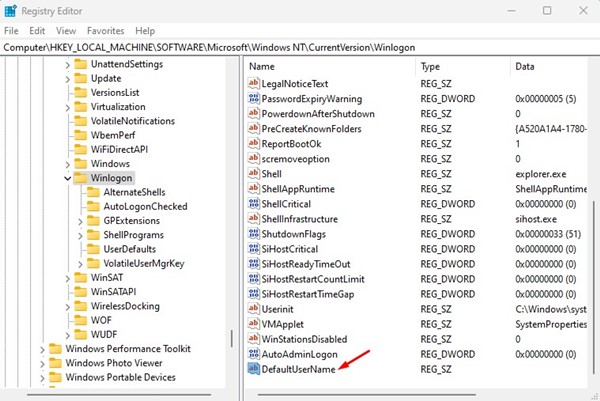
6. Most írja be felhasználónevét az Érték mezőbe, majd kattintson az OK gombra.
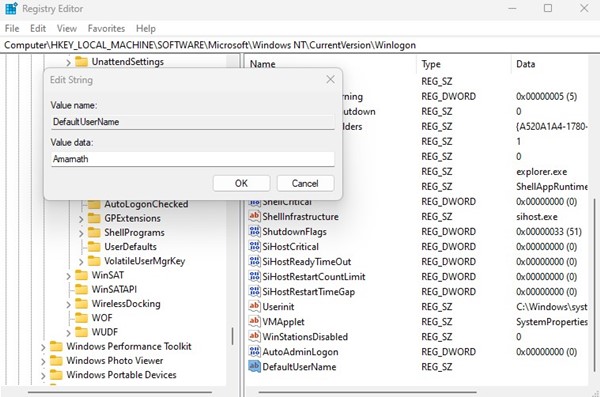
7. Most kattintson a jobb gombbal a Winlogonra, és válassza az Új > Karakterlánc értéke menüpontot. Nevezze el az új karakterlánc-értéket DefaultPassword néven.
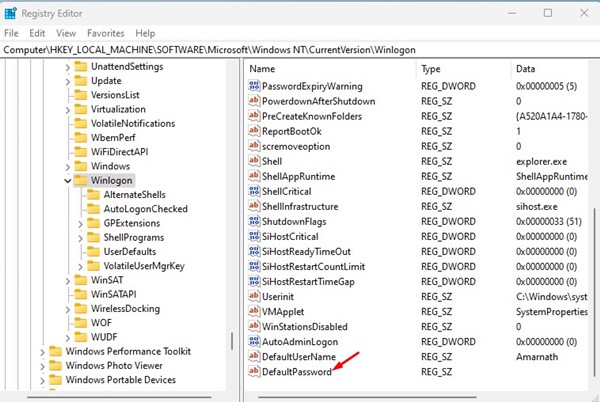
8. Kattintson duplán a DefaultPassword elemre, és írja be jelszavát a Value Data mezőbe. Ha elkészült, kattintson az OK gombra.
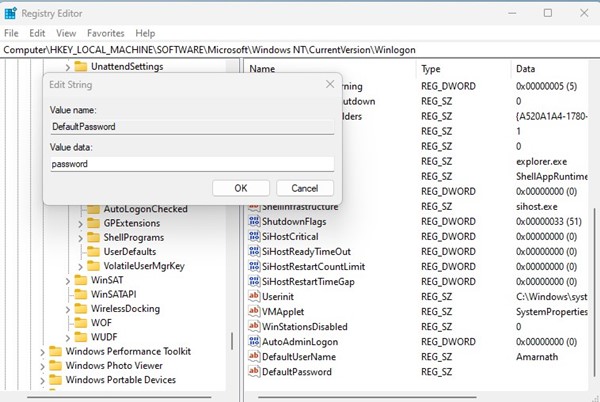
Ez az! Az összes lépés elvégzése után az automatikus bejelentkezés engedélyezve lesz. Az automatikus bejelentkezés letiltásához törölnie kell az AutoAdminLogon, a DefaultUsername és a DefaultPassword paramétereket.
3) Engedélyezze az automatikus bejelentkezést a Windows 11 beállításainál
A fent megosztott regisztrációs módszer Windows 11 rendszeren is működik. A Windows 11 rendszeren azonban egyszerűen engedélyezheti az automatikus bejelentkezést. Ehhez kövesse az alábbiakban megosztott lépéseket.
1. Először kattintson a Windows Start gombra, és válassza a Beállítások lehetőséget.
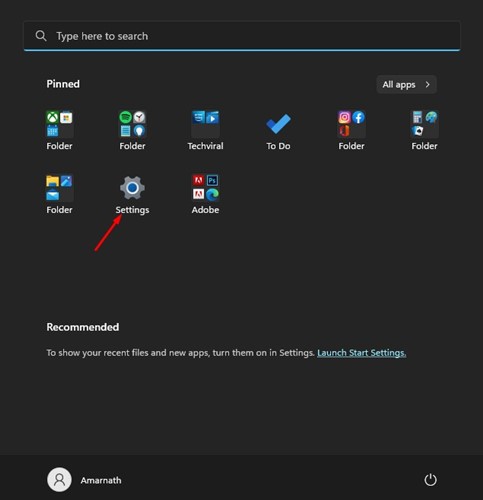
2. A Beállítások oldalon váltson át a Fiókok fülre a bal oldali panelen.
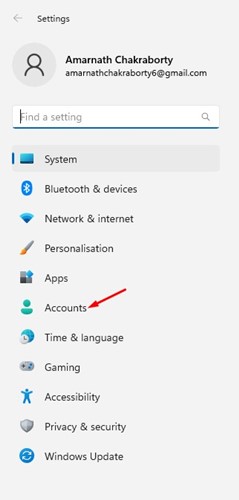
3. A jobb oldalon görgessen lefelé, és kattintson a Bejelentkezési lehetőségekre.

4. Most görgessen le a További beállítások részhez. Most a “Ha távol volt, mikor kell a Windownak újra bejelentkeznie?” opciónál válassza a “Soha” lehetőséget.
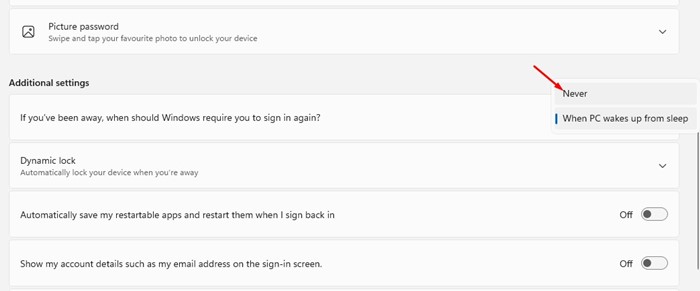
Ez az! Ez lehetővé teszi az automatikus bejelentkezést. Ez azt jelenti, hogy ha laptopot használ, nem fogja látni a bejelentkezési képernyőt, amikor kinyitja a laptop fedelét. Újraindítás vagy leállítás után azonban továbbra is meg kell adnia a jelszót.
Tehát ezek a legjobb módszerek az automatikus bejelentkezés engedélyezésére Windows PC-n. A megosztott módszerek a Windows összes verziójával működnek, beleértve a Windows 11-et is. Ha további segítségre van szüksége az automatikus bejelentkezés engedélyezéséhez a Windows 10 rendszeren, tudassa velünk az alábbi megjegyzésekben.